WordPress presenteras ofta som en nybörjarvänlig plattform, och av den anledningen är det ett populärt val hos många som driver sin första webbplats. Du kan åstadkomma mycket genom WordPress utan att behöva någon teknisk kunskap.
Men om du vill få ut så mycket som möjligt av plattformen lönar det sig att förstå hur några av dess mest grundläggande element fungerar. Efter att du har använt WordPress ett tag är det till exempel en bra idé att lära sig om hur WordPressdatabaser fungerar.
Din webbplatsdatabas är oerhört viktig, eftersom den lagrar all information som krävs för att din webbplats ska fungera. Lite grundläggande förtrogenhet med den hjälper dig att bättre förstå den plattform du använder, utföra vissa uppgifter mer effektivt och vid behov göra felsökning.
I det här inlägget kommer vi att prata om vad en WordPressdatabas är och hur den fungerar. Dessutom ska vi titta på hur du hittar och hanterar din egen databas. Nu sätter vi igång!
- En introduktion till databaser
- Varför WordPress kräver en databas
- Så organiserar din WordPressdatabas sin information
- Så här får du tillgång till och använder din WordPressdatabas
En Introduktion till Databaser
Begreppet ”databas” är inte unikt för WordPress. Enkelt uttryckt är en databas en organiserad samling av data. Dessa data lagras elektroniskt, vanligtvis på ett datorsystem, och kan bli tillgängliga vid behov. Databaser kan vara av alla möjliga storlekar och olika nivåer av komplexitet.
Vad de alla har gemensamt är hur de lagrar en uppsättning information på ett sätt som gör den enkel att komma åt. De data som finns i databasen – som poster eller filer – är vanligtvis organiserade i rader, kolumner och tabeller. Dessutom är databaser dynamiska. Du kan lägga till, ta bort och ändra informationen i en databas, så länge du har tillgång till den.
Databaser har vanligtvis någon form av säkerhetsåtgärder för att hålla obehöriga användare ute eftersom de kan innehålla känsliga uppgifter.
Varför WordPress kräver en Databas
Du kanske inte inser det, men din WordPresswebbplats är mycket mer komplex än den ser ut att vara. Det finns mycket som händer bakom kulisserna för att få den att fungera ordentligt, även om din webbplats är ganska liten. I synnerhet består en WordPresswebbplats av många olika typer av data.
Som du förmodligen gissat lagras all denna information i en centraliserad WordPressdatabas. Databasen är vad som gör det möjligt för din webbplats att fungera och för att ändringar som du eller dina besökare gör sparas. Några av de data som lagras i din WordPressdatabas inkluderar:
- Inlägg, sidor och annat innehåll.
- Organisatorisk information som kategorier och taggar.
- Användardata och kommentarer.
- Inställningar för hela webbplatsen.
- Plugin- och temarelaterade data.
Med andra ord finns nästan allt som utgör din webbplats i dess databas. Av den anledningen är det värt att lära sig lite om hur databasen fungerar.
Så Fungerar din WordPressdatabas
När du installerar en ny WordPresswebbplats innebär en del av processen att skapa en databas för den. I allmänhet kommer detta att ske automatiskt. Du kan dock också skapa en databas manuellt eller till och med använda en befintlig databas tillsammans med en ny webbplats.
Oavsett vilket kommer din databas nästan alltid att lagras på din hostingleverantörs server. Detta kallas ibland en ”databasvärd”. När en person besöker din webbplats skickar webbläsaren en begäran till webbplatsens server. Servern skickar sedan tillbaka de data som behövs för att visa webbplatsen och få den att fungera korrekt. Det är också värt att notera att en databas kräver sin egen uppsättning programvara för att fungera.
WordPress använder ett databashanteringssystem som heter MySQL, vilket är en programvara med öppen källkod. Detta innebär att du ibland kommer höra din webbplats databas refereras till som en ”MySQL-databas”. MySQL är det som gör det möjligt för databasen att lagra information och ge dig tillgång till den. När data behöver lagras, ändras eller tas bort skickar WordPress en MySQL-”förfrågan” till databasen. Det betyder helt enkelt att instruktioner skickas om vilka data som påverkas, och vad som borde hända med dem.
Här är ett exempel på en ganska enkel MySQL-förfrågan:
DELETE FROM wp_comments WHERE wp_comments.comment_approved = 'spam';
Den här raden talar om för databasen att titta på alla data i databasen som har med användarkommentarer att göra. Den kommer att hitta varje kommentar du har markerat som spam och ta bort dem. Många databasrelaterade förfrågningar körs automatiskt.
Du kan dock också komma åt din databas direkt och köra dessa typer av kommandon för hand, eller använda en databashanterare för att förenkla processen. Detta gör att du kan utföra vissa uppgifter snabbare än att genomföra dem via instrumentpanelen, och möjliggöra saker som du annars inte kan göra (t.ex. ändra ditt kontos användarnamn).
Lite längre ner talar vi om hur du hittar och kommer åt din WordPressdatabas. Låt oss dock först titta närmare på vilka typer av tabeller en databas innehåller.
Så Organiserar din WordPressdatabas sin Information
Tidigare nämnde vi i förbigående att informationen i en databas är organiserad. För att den enorma mängden information ska kunna nås snabbt och enkelt organiseras den i en serie ”databastabeller”. I ett nötskal är en databastabell ungefär som en mapp i ett arkivskåp och innehåller en viss kategori av data. Medan ditt arkiveringssystem hemma kan ha en mapp för räkningar och en annan för kvitton, har din WordPressdatabas en tabell för kommentarer, en för inlägg, och så vidare. Mer specifikt kommer en helt ny WordPressdatabas att inkludera följande tabeller:
- wp_commentmeta
- wp_comments
- wp_links
- wp_options
- wp_postmeta
- wp_posts
- wp_terms
- wp_termmeta
- wp_term_relationships
- wp_term_taxonomy
- wp_usermeta
- wp_users
Som du kan se ger namnen på dessa tabeller dig en bra uppfattning om vad var och en av dem är ansvarig för. Dessutom innehåller varje tabell olika kolumner och fält som innehåller ännu mer specifika typer av information. Till exempel innehåller wp_comments-tabellen data som är relaterade till kommentarer som lämnats på dina sidor och inlägg. Den är sedan vidare uppdelad i följande kolumner:
- comment_ID
- comment_post_ID
- comment_author
- comment_author_email
- comment_author_url
- comment_author_IP
- comment_date
- comment_date_gmt
- comment_content
- comment_karma
- comment_approved
- comment_agent
- comment_type
- comment_parent
- user_id
Detta innebär att databasen lagrar en hel del information om varje specifik kommentar. Den informationen inkluderar kommentarens unika ID, inlägget där det ligger, detaljer om författaren och mer. Om du ville ta bort spamkommentarer som i vårt tidigare exempel, är det denna databastabell som du skulle behöva komma åt med hjälp av en MySQL-förfrågan.
Så här får du Tillgång till och Använder din WordPressdatabas (i 2 steg)
I de flesta fall är din databas självständig. Du behöver inte gå in på den för att skapa innehåll och köra din webbplats. Samtidigt finns det gott om situationer där det är praktiskt att veta hur du hittar och förstår din databas. Några av anledningarna till att du kan behöva komma åt din WordPressdatabas är:
- För ditt eget lärandes skull, för att bättre förstå hur din webbplats är strukturerad.
- Att utföra uppgifter som inte kan hanteras via WordPresspanelen.
- Som en del av felsökningsprocessen för några vanliga WordPressfel.
Det finns även en vanligt problem som har att göra med din databas, som du kan fixa med vår guide: Hur man fixar ”MySQL-Servern har försvunnit”-felet i WordPress eller det andra vanliga problemet – som faktiskt orsakas av cachelagring – ”Ingen uppdatering krävs Din WordPress-databas är redan uppdaterad”.
Med detta i åtanke, låt oss gå igenom hur du hanterar din WordPressdatabas.
Steg 1: Logga in på phpMyAdmin
Eftersom din databas lagras på webbplatsens server måste du gå genom din hostingleverantör för att komma åt den. Det betyder att processen kan variera lite, beroende på vilket webbhotell du använder. Men i de flesta fall måste du använda ett gränssnitt som heter phpMyAdmin.
Innan du interagerar med din databas behöver du dock först och främst se till att du har en uppdaterad säkerhetskopia av din webbplats. Det är lätt att göra oavsiktliga ändringar i din databas som är svåra att ångra och potentiellt kan bryta din webbplats helt. Om du har en säkerhetskopia kan du helt enkelt återställa din webbplats till dess tidigare tillstånd om du råkar göra ett fel.
Därefter ska du leta efter phpMyAdmin i ditt hostingkonto. Ofta innebär detta att du först går in på cPanel och sedan letar efter phpMyAdmin där. Processen kan dock vara lite annorlunda om ditt webbhotell använder ett unikt hanteringssystem. Här på Kinsta ger vi till exempel användarna en anpassad hostingpanel: MyKinsta-panelen.
Om din webbplats är hostad hos oss går du in på panelen, väljer den webbplats du vill hantera och bläddra ner till avsnittet Databasåtkomst. Du ser en länk märkt Öppna phpMyAdmin:
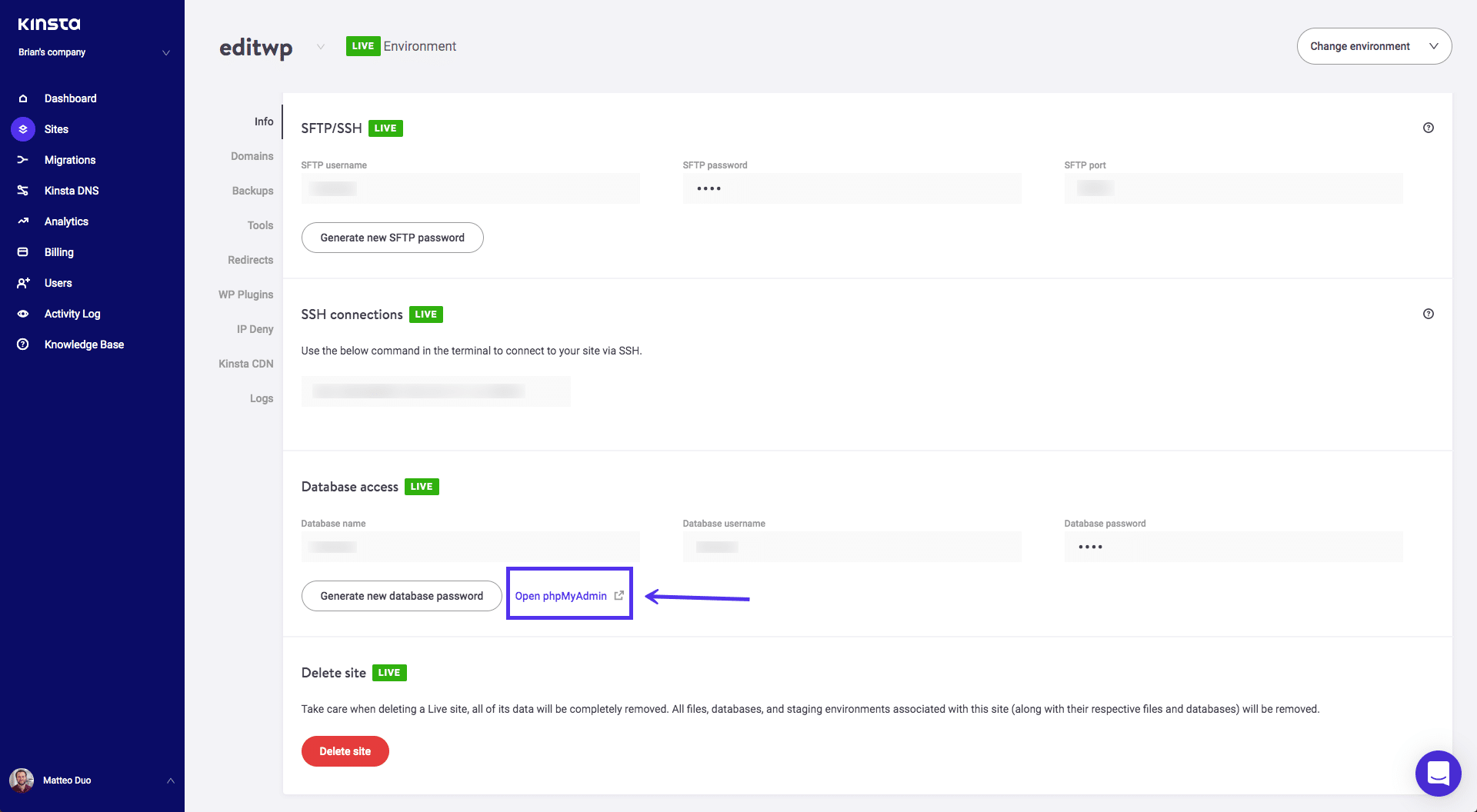
Du kommer att presenteras med en inloggningsskärm där du kan ange databasens användarnamn och lösenord som anges i sektionen Databasåtkomst i panelen. Detta kommer att öppna upp phpMyAdmin-hanteraren.
Steg 2: Öppna din databas och börja göra ändringar
Oavsett hur du öppnar det har phpMyAdmin ett konsekvent utseende:
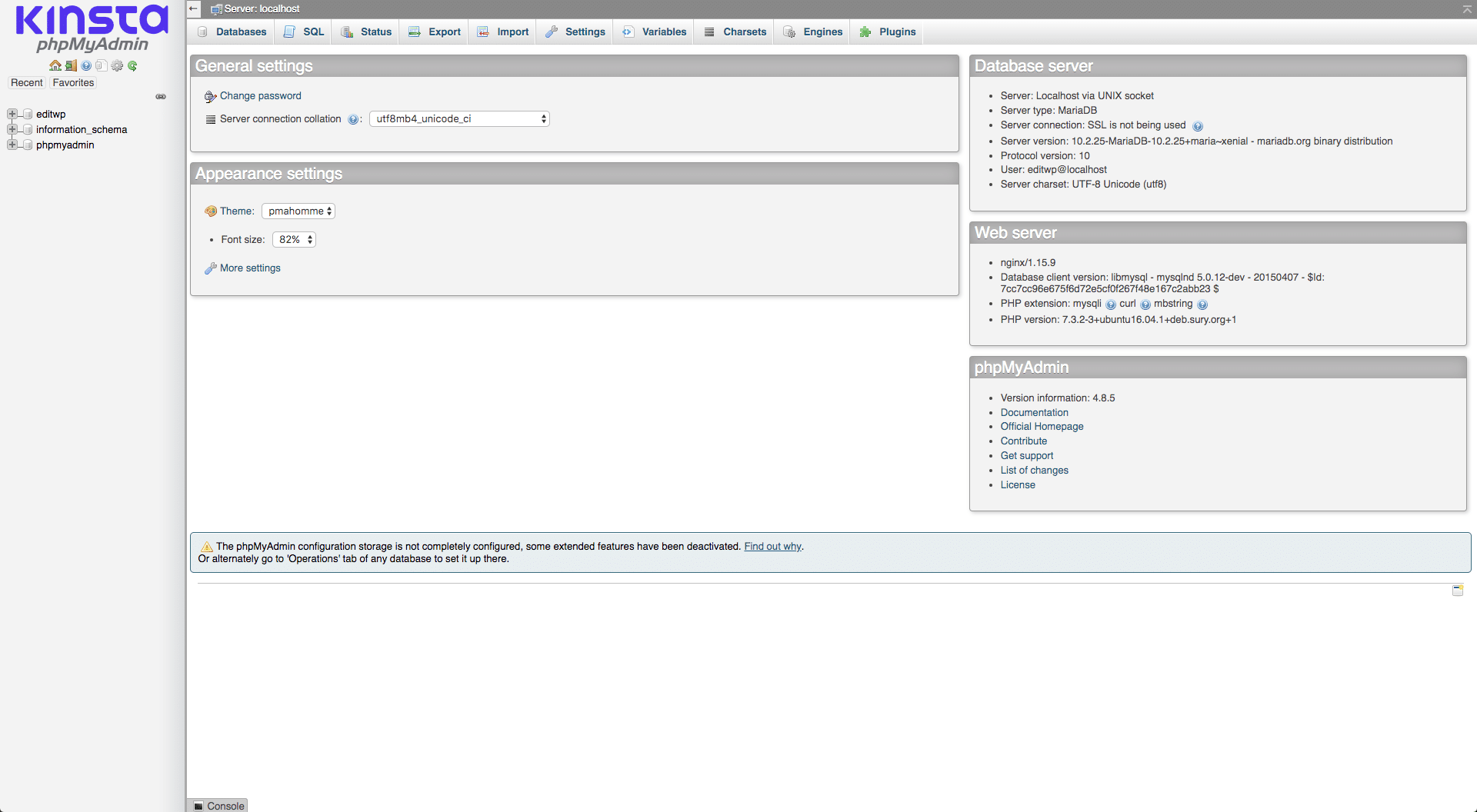
Under fliken Databaser högst upp på skärmen kan du se en komplett lista. Det bör finnas några relaterade till själva phpMyAdmin och en som är uppkallad efter din webbplats. Klicka på den senare, och du ser databasen:
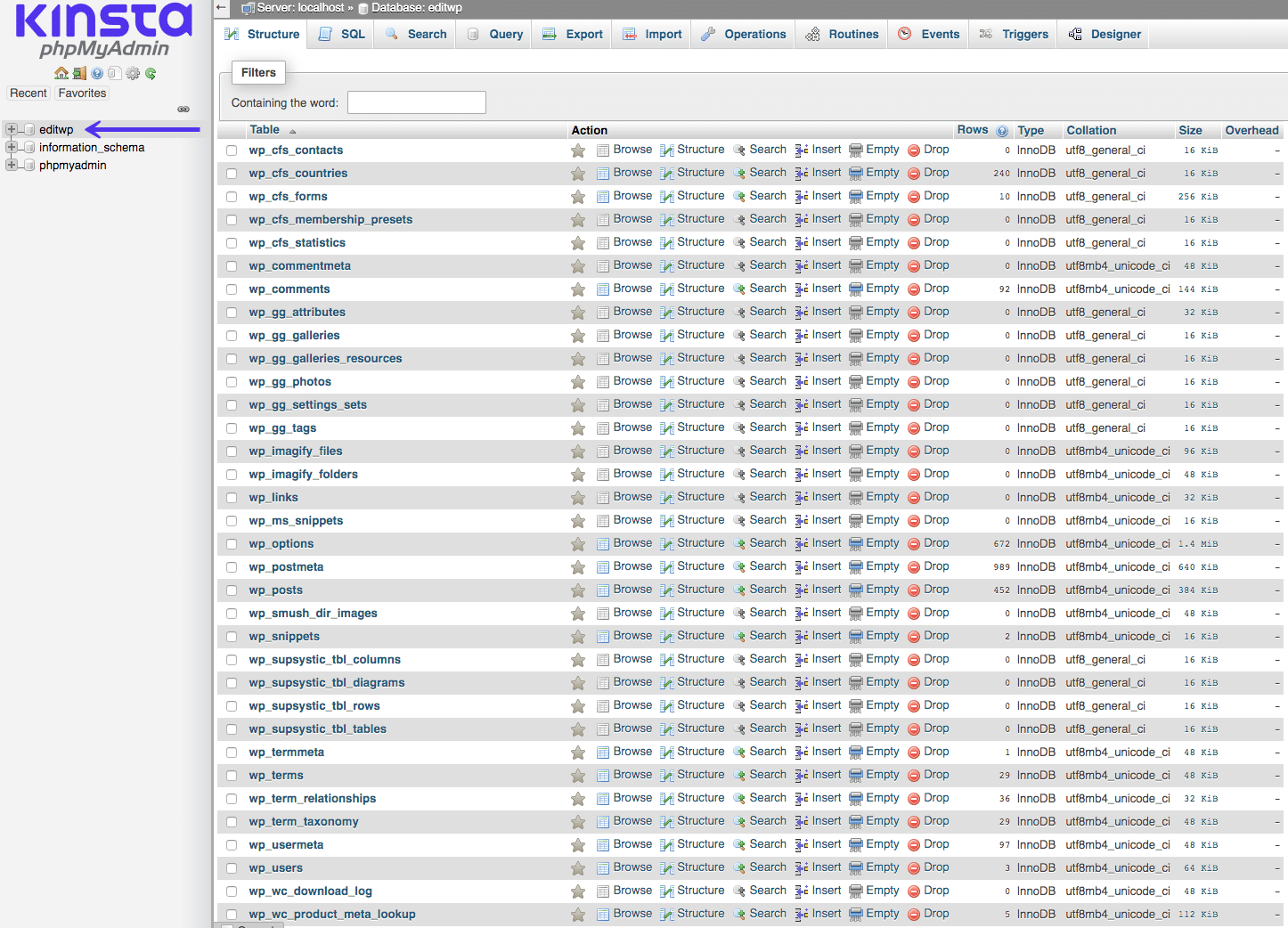
Som du kan se inkluderar detta listan över databastabeller som vi tidigare diskuterat. Var och en kan öppnas för att se kolumnerna och fälten som den innehåller:
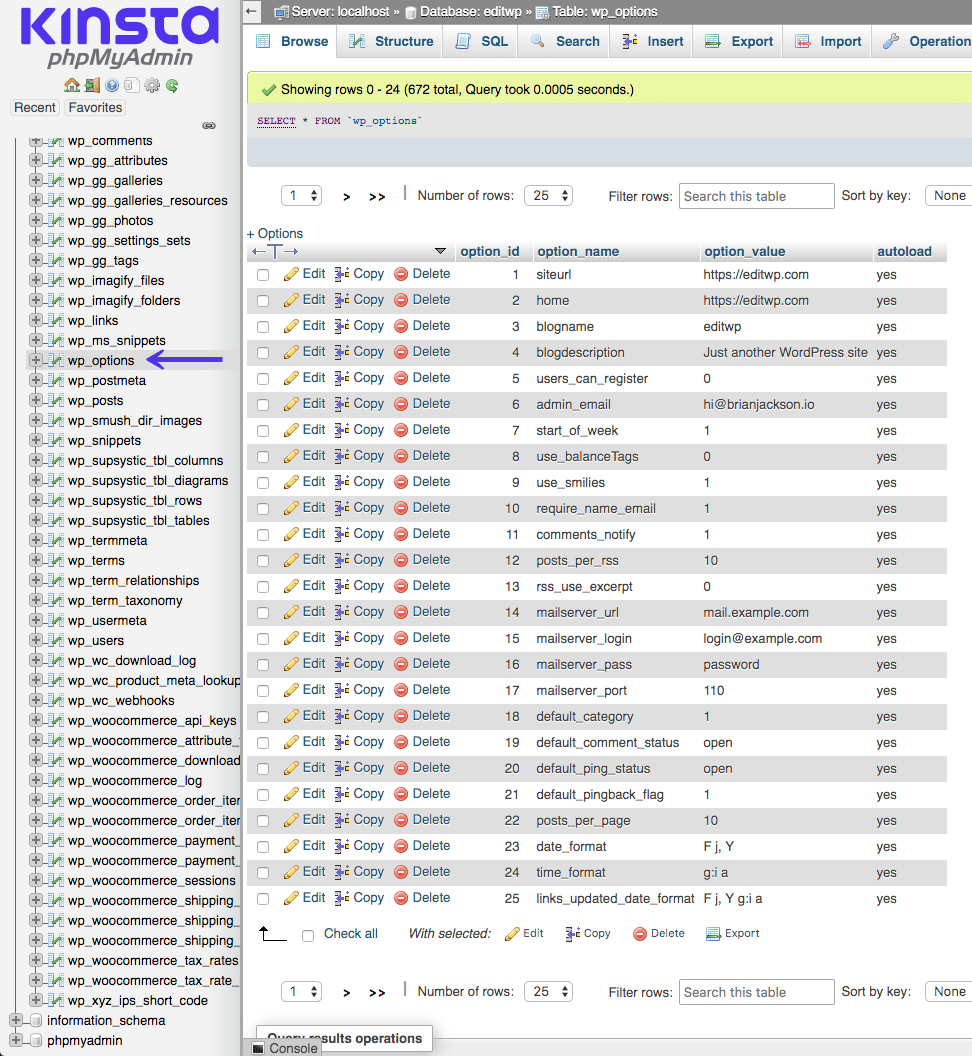
Härifrån kan du använda de olika alternativen för att söka efter, lägga till, ändra och ta bort data. Som ett exempel kan vi titta på hur du ändrar ditt WordPresskontos användarnamn. Detta är något du inte kan göra från instrumentpanelen men är enkelt att utföra från din databas.
För att göra detta behöver du välja wp_users-tabellen och klicka på Redigera bredvid det användarnamn du vill ändra:
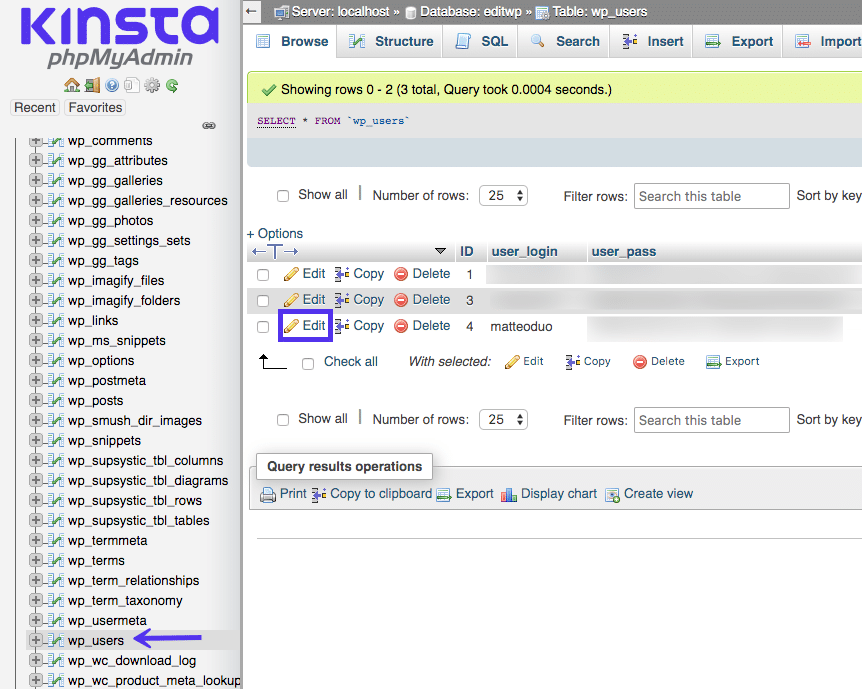
Lägg sedan till ditt nya användarnamn i fältet Värde under user_login:
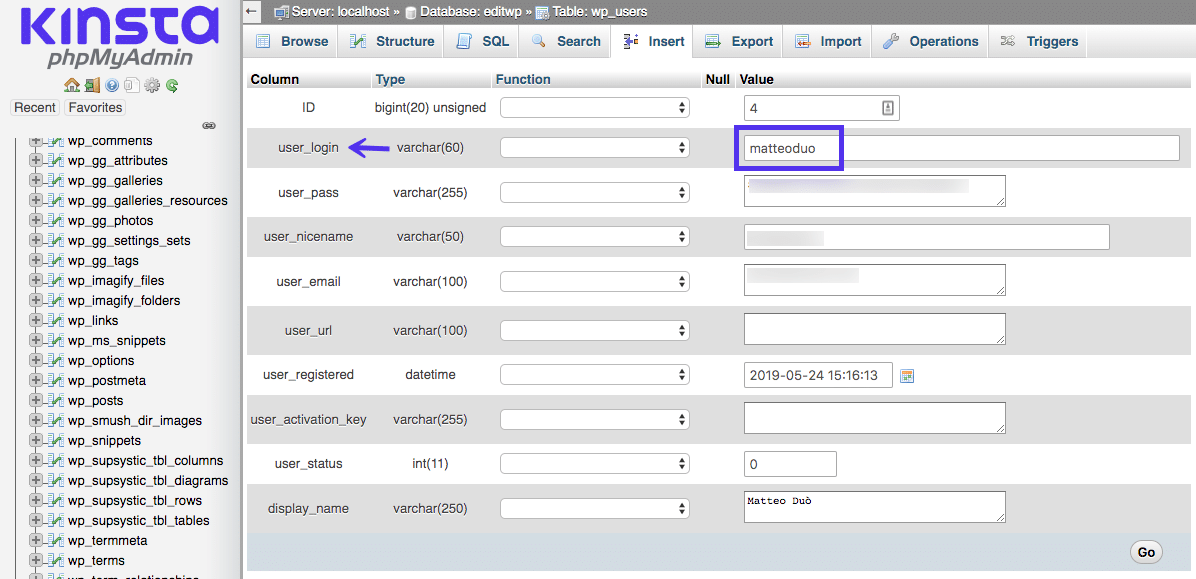
Om du vill slutföra ändringarna väljer du Go. Detta kommer att uppdatera ditt kontos användarnamn automatiskt. Många databasrelaterade uppgifter är så här enkla – allt du behöver göra är att hitta rätt bit data och ändra den. Men kom ihåg att vara mycket försiktig när du gör det här. Det är bäst att veta vilken uppgift du försöker utföra i förväg och att söka efter en guide eller handledning som kommer att gå igenom exakt var du hittar de data du behöver (och vad du ska göra med dem). Du kan även hantera din databas med ett plugin. De flesta av dessa är kostnadsfria och finns att ladda ner från WordPress. Här är en lista på WordPress bästa databas-plugins.
Sammanfattning
Om du inte är en webbutvecklare kan tanken på att interagera med din WordPressdatabas vara skrämmande. Det är dock en uppgift som är värd att lära sig, eftersom det kan göra det möjligt för dig att göra alla typer av ändringar på din webbplats. Dessutom gör de flesta webbhotell det till en enkel process att komma åt och hantera din databas.
Din WordPressdatabas innehåller all information som krävs för att webbplatsen ska köras – inklusive dess innehåll, användardata, inställningar och mer. Denna information är organiserad i tabeller, kolumner och fält, som du kan ändra när du vill. Du kan komma åt din databas genom att navigera till phpMyAdmin i din hostingpanel – kom bara ihåg att säkerhetskopiera din webbplats först, och vara mycket försiktig när du gör ändringar.


